A pesar de que la oferta de actualización gratis a Windows 10 es muy conveniente, la forma en que se nos notifica de esta en el PC no lo es tanto. Se nos muestra un pop-up con información sobre la actualización, e invitándonos a registrarnos para que se nos notifique de esta, lo cual es razonable, pero aun después de aceptar la actualización se sigue mostrando un icono en la barra de tareas, _todo el tiempo_, sin posibilidad de ocultarlo fácilmente.
En algunos sitios se ha recomendado ocultarlo usando las opciones del área de notificación (esta ventana). Ese método es muy sencillo, pero poco efectivo, ya que el icono volverá a aparecer en unas horas más, o la próxima vez que iniciemos sesión. Por ello, hoy en Xataka Windows mostraremos 2 métodos, algo más complejos, pero que sí permiten eliminar el icono _permanentemente_.
El método fácil: desinstalar el notificador de actualizaciones
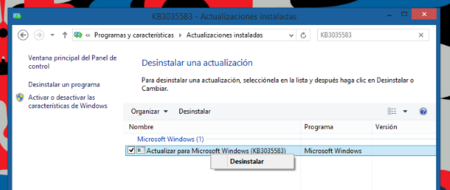
La forma más simple para eliminar el icono es eliminar la actualización de Windows Update que incluye la aplicación de "Obtener Windows 10". Esta corresponde a la actualización KB3035583, y para desinstalarla debemos ir a Panel de Control > Programas > Ver actualizaciones instaladas. Ahí se debe ingresar el nombre de la actualización en la caja de búsqueda, hacer clic en ella con el botón derecho, y seleccionar "Desinstalar".
Finalmente, es necesario ocultar la actualización en Windows Update, para así asegurarnos de que no se vuelva a instalar automáticamente. Para ello debemos:
- Ir a Panel de Control > Sistema y seguridad > Windows Update
- Hacer clic en Buscar actualizaciones
- Una vez que se haya terminado de buscar nuevas actualizaciones, hay que hacer clic en Mostrar todas las actualizaciones disponibles
- En el listado que aparecerá buscamos la actualización KB3035583, hacemos clic en ella con el botón derecho, y seleccionamos "Ocultar actualización".
Listo. No veremos más el icono de Windows 10 en la barra de tareas, pero tampoco se nos avisará cuando el _upgrade_ gratuito esté disponible. Y lo que es peor, si queremos hacer _upgrade_ a Windows 10 más tarde probablemente sea necesario reinstalar la actualización.
El método difícil: mantenerlo instalado, pero evitar que se ejecute automáticamente
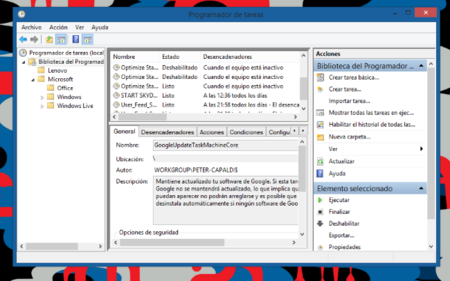
Si queremos que la herramienta de actualización permanezca instalada, pero a la vez ocultar el icono de la barra de tareas, la solución es impedir que dicha herramienta se ejecute en segundo plano. Lograr esto es un poco más difícil, ya que Microsoft ha creado tareas programadas que hacen que la app de actualización se vuelva a abrir automáticamente luego de cerrarla. Peor aun, dichas tareas programadas están protegidas, y no se nos entregan permisos para desactivarlas o eliminarlas.
Pero con un poco de esfuerzo se pueden superar estos inconvenientes. Veamos cómo.
Primero, es necesario "tomar posesión" de la carpeta que contiene esas tareas programadas. Dichas tareas se ubican en la carpeta:
C:\Windows\System32\Tasks\Microsoft\Windows\
Tenemos que navegar hacia ella en el Explorador de Archivos, y ahí hacer clic en la carpeta _Setup_ con el botón derecho, luego hacer clic en _Propiedades_ y finalmente ubicarnos en la pestaña _Seguridad_ de la ventana que aparecerá.
En esa pestaña debemos seleccionar nuestro usuario dentro de la sección "Nombres de grupos o usuarios" (generalmente corresponderá a algo como [NOMBRE DEL EQUIPO]\Administradores), y luego hacer clic en el botón "Opciones avanzadas" al final de la ventana.
Con ello aparecerá esta nueva ventana, en la cual se debe seleccionar el enlace "Cambiar", que aparece a continuación:
Luego aparecerá otro cuadro, en el cual tendremos que escribir nuestro nombre de usuario (como decíamos antes, este nombre generalmente corresponderá a algo como [NOMBRE DEL EQUIPO]\Administradores). El nombre debe ingresarse correctamente _caracter por caracter_, y para verificar ello podemos hacer clic en el botón "Comprobar nombres". Una vez que nos aseguremos de que el nombre de usuario esté bien escrito, presionamos "Aceptar".
Cerramos el cuadro de "Configuración de seguridad avanzada" (presionando "Aceptar"), y volvemos a la venta de Propiedades, en la cual se debe seleccionar nuevamente el nombre de usuario correspondiente, y presionar "Editar".
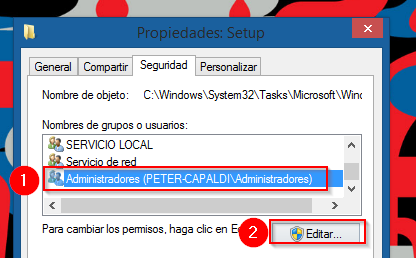
Aparecerá una nueva ventana denominada "Permisos de Setup". En ella hay que seleccionar otra vez el nombre de usuario y luego, en la sección de permisos de abajo, activar la casilla de "Permitir Control total" (al hacer clic en ella se activarán automáticamente todas las demás).
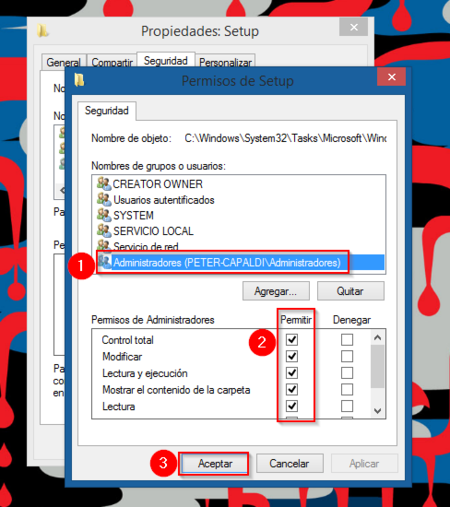
Y listo. Solo queda hacer clic en Aceptar en las dos ventanas que quedan abiertas, y ya podemos eliminar el contenido de la famosa carpeta "Setup".
Eso provocará que la app de actualización a Windows 10 no se ejecute automáticamente, y por ende que su icono no aparezca permanentemente en la barra de tareas. Aun así, la app de actualización seguirá instalada en el equipo:
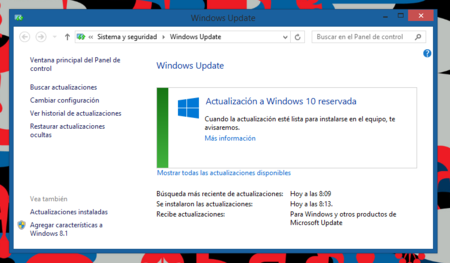
Y ello implica que, probablemente, tendremos menos problemas cuando llegue el momento de hacer _upgrade_ a Windows 10.
Vía | AskVG

Ver 38 comentarios
38 comentarios
ricochet9090
No se porque a la gente le afecta tanto este icono,no despliega ningun mensaje despues de reservar la actualizacion ni nada y aparte me parece hasta bonito.
Creo que soy el unico al que no le molesta tenerlo todo el tiempo ahi.
ricardo0000
¿Porque te molesta un cuadrito de 16x16 pixeles?
superje
Pues yo me lleno de hype cada vez que lo veo.
xoxito
Por fiinn, lo voy a probar, estoy hasta los mismisimos del cojon de icono, ¿que hay gente que no le molesta?, pues a mi si, no me gusta tener iconos que no sean los mios, los que yo se porque estan ahi y porque me son de utilidad, este no tiene utilidad ninguna, asi que para que quiero tenerlo ahi constantemente.
Mil gracias por el truco.
gruncho
Tanta importancia tiene ese icono? En poco mas de un mes estará actualizado y tampoco es que sea un constante bombardeo de publicidad por dios.
Usuario desactivado
Y si simplemente entráis en "Panel de control\Todos los elementos de Panel de control\Iconos del área de notificación" y elegís "Ocultar icono y notificaciones" o "Mostrar solo Notificaciones" por si acaso queremos que salte algún bocadillo. Se llega también pinchando en el triangulito de las notificaciones y dándole a "Personalizar"
Básicamente lo que viene siendo el uso normal del SO.
xoxito
He realizado la de windows update, mas que nada porque la otra solucion, la complicada segun vosotros, pues va ser que no se que windows teneis vosotros, pero en windows 7 no coinciden los pasos que describis.
chisi
Pues a mí aún no me sale ni en mi sobremesa (HP Spectre One) ni en la Surface pro 3... ¿es un tema de actualizaciones? Porque en teoría los tengo al día...
Usuario desactivado
Pues yo no entiendo algo. A mi Microsoft me hace reservar una copia del nuevo sistema mediante ese ícono, pero también si reviso en la opción "Analiza tu PC" me dice que Windows 10 no funcionará en mi equipo debido a problemas críticos con mi grafica (chip) integrada "mobile intel 965 express chipset family" (Raro, porque windows 7 y 8 me van sin problemas en este mismo equipo y supuestamente las requerimientos son casi los mismos).
Entonces para que me reserva algo si luego no me va a funcionar? Y por qué no me avisa? Yo lo descubrí de casualidad.
dontv
EL GWX en 64 bits hay que borrarlo en dos lados sino vuelve a aparecer
dmuela
No entiendo por que ocultarlo... por eso siempre terminan con maquinas que no funcionan bien.. por creerse los expertos y ponerse a moverle. Por ejemplo el primero método, no sabes que tan riesgoso es, tal vez ya no podrás actualizar a Windows 10 automáticamente.
Esperandoooo a Windows 10 :D!
TOVI
Mas me molesta a mi ver el icono dle teclado o dle idioma que veo en el ejemplo xDDD
bromas a parte, gracias por la guia aunque no me molesta tanto como para liar todo eso por 1 mes y medio.
carlosrodríguez m
Yo ando de mal humor es por la ausencia del icono, no sé por qué no me sale aun la app para reservar. Tengo la actualización KB3035583 y la computadora cumple con todos los requisitos para windows 10. ¿Alguien sabrá que puede ser?
kerverin
hasta tutorial de como sacarlo, mientras io queriendo tenerlo, que irónica es la vida.
letrix
De que sirve tenerla instalada en lugar de eliminarla?
jmrodriguez_1
¿Quieren mi modesta y humilde opinion?
No lo instalen, para mi es "basura" pura y perdón por la expresión. Lo he probado y es... es.... no tengo palabras para describir lo maaaaalo que es.
Ya lo comprobareis por vosotros mismos. Software privativo=a software que desaparecerá (para los inteligentes claro).
Abrazos.
carlosperez10
yo cale varias opciones incluida la que propones y nada...... lo desactive tan facil que no lo creeras...... instala ccleaner, una vez instalado lo ejecutas y te vas a herramientas e inicio, seleccionas tareas programadas y palomeas a activas el modo avanzado..... ahora busca el proceso launchtrayprocess, aparecera de esta manera: launchtrayprocess Microsoft Corporation %windir%\system32\GWX\GWX.exe /tasklaunch......damos clic sobre el y seleccionamos desactivar y listo no volvera a aparecer aunque lo tengas instalado y sin necesidad de borrar nada.......saludos...
markosalvarez
olas, he probado a eliminar las carpetas del setup y hay una que no me deja GWXTriggers , he probado a desactivar el proceso en ccleaner y no me sale el comentado anteriormente sino este: "refreshgwxconfig-B Microsoft Corporation %windir%\system32\GWX\GWXConfigManager.exe /RefreshConfigAndContent \Microsoft\Windows\Setup\GWXTriggers" que no me deja desactivar porque no acceso permitido.
Tengo w7 ultimate, y estoy como admin. Voy a reiniciar...
ricardobabel
El mejor método y más sencillo, sin tantos líos, es:
Ccleaner - Herramientas - Inicio - Tareas programadas - Modo avanzado - launchtrayprocess - Desintalar
alfonsogalanteconde
Me gusto esa opcion de ccleaner que menciona ricardobabel, un tanto escondida; pues lo utilizo hace años pero jamas habia visto esa parte. Gracias!!
maxstile
Haber si les ayudo un poco por aquí, si quieren que desaparezca todo lo de la actualización GWX y el consumo de recursos innecesarios que hace sin terminar dañando el SO, bueno aquí como:::
vayan a "panel de control" luego a "programas y características" allí le dan a "Actualizaciones Instaladas" y en la barra donde dice "Buscar en actualizaciones Instaladas" escriben "KB3035583" y encuentra una actualización le das clic derecho des-instalar, te pedirá reiniciar, reinicias aparecerá lo mismo que cuando se instalan actualizaciones dejas que termine y listo :) desapareció.
Gracias por su atención.